Windows sa Steam Deck: Mga Benchmark at Impression
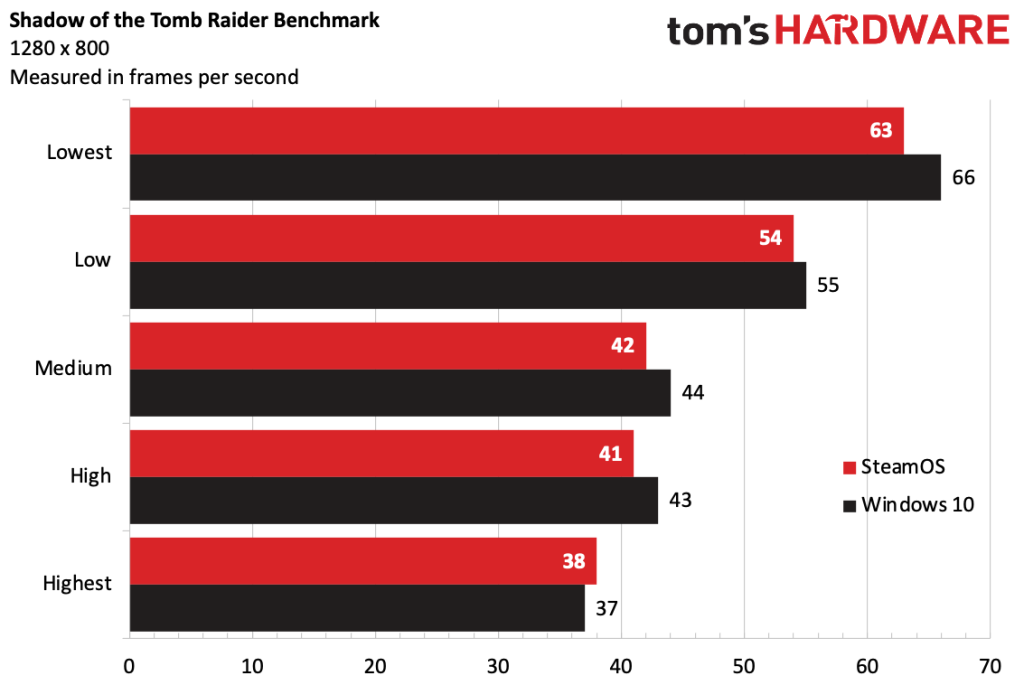
Ang isang pare-pareho sa pamamagitan ng pagpapakilala ng Steam Deck ng Valve ay ang pag-aangkin ng kumpanya na ito ang iyong PC, at magagawa mo ang gusto mo dito. Habang ang gaming handheld ay may sariling Linux-based na SteamOS na naka-install dito, maaari mong, kung gusto mo, i-install ang Windows sa Steam Deck.
Kaya kinuha namin ang aming Steam Deck review unit, inilagay ang Windows 10 dito, at binigyan ito ng isang whirl. Bagama’t may ilang tiyak na pakinabang sa pagiging bukas na dulot ng Windows, mayroon ding mga makabuluhang disbentaha na dapat mong malaman. At, sa karaniwang paraan ng Hardware ni Tom, muling pinatakbo namin ang aming mga benchmark upang makita kung paano inihahambing ang paglalaro sa Windows sa SteamOS (sa hardware na ito, gayon pa man).
Dito, gumagamit kami ng Windows 10, sa halip na Windows 11. Sa pagsulat na ito, hindi sinusuportahan ng BIOS sa Steam Deck ang firmware TPM, na nagpapahirap sa pag-install ng Windows 11 nang hindi nakikibahagi sa ilang mga bypasses. Ang suportang iyon ay darating sa hinaharap na rebisyon ng BIOS, sabi ni Valve.
Bilang karagdagan, habang ang Valve ay nag-drop ng mga driver para sa GPU, Wi-Fi at Bluetooth, isang kritikal na bahagi ang nawawala: ang mga speaker. Nangangahulugan iyon na hanggang sa mailabas ang mga driver na iyon, ang tanging paraan para marinig ang iyong mga laro, musika o anupaman ay ang pagkonekta ng mga wireless headphone o speaker sa Bluetooth, o mga wired na may USB Type-C.
Pagganap ng Steam Deck sa Windows
Ipinapalagay ko na dahil sa parehong hardware, ang mga larong tumatakbo sa Windows ay halos palaging tatakbo nang mas mahusay kaysa sa mga laro sa SteamOS. Iyon ay dahil maliban kung ang mga laro ay katutubong Linux, ginagamit ng mga laro ng SteamOS ang layer ng pagiging tugma ng Proton upang gumana.
Ngunit hindi palaging ganoon ang kaso. Ang ilang mga laro ay aktwal na gumanap nang mas mahusay sa SteamOS.
Sa aming pagsusuri sa Steam Deck, na-benchmark namin ang Shadow of the Tomb Raider, Red Dead Redemption 2, Horizon Zero Dawn, Borderlands 3, Civilization VI at Guardians of the Galaxy. Sa mga iyon, ang tatlo ay mas mahusay na tumakbo sa Windows, habang ang iba pang tatlo ay tumakbo nang mas mahusay sa SteamOS (sa bahagi dahil ang isang laro ay hindi tatakbo sa Windows dahil sa mga isyu sa driver).
Larawan 1 ng 5
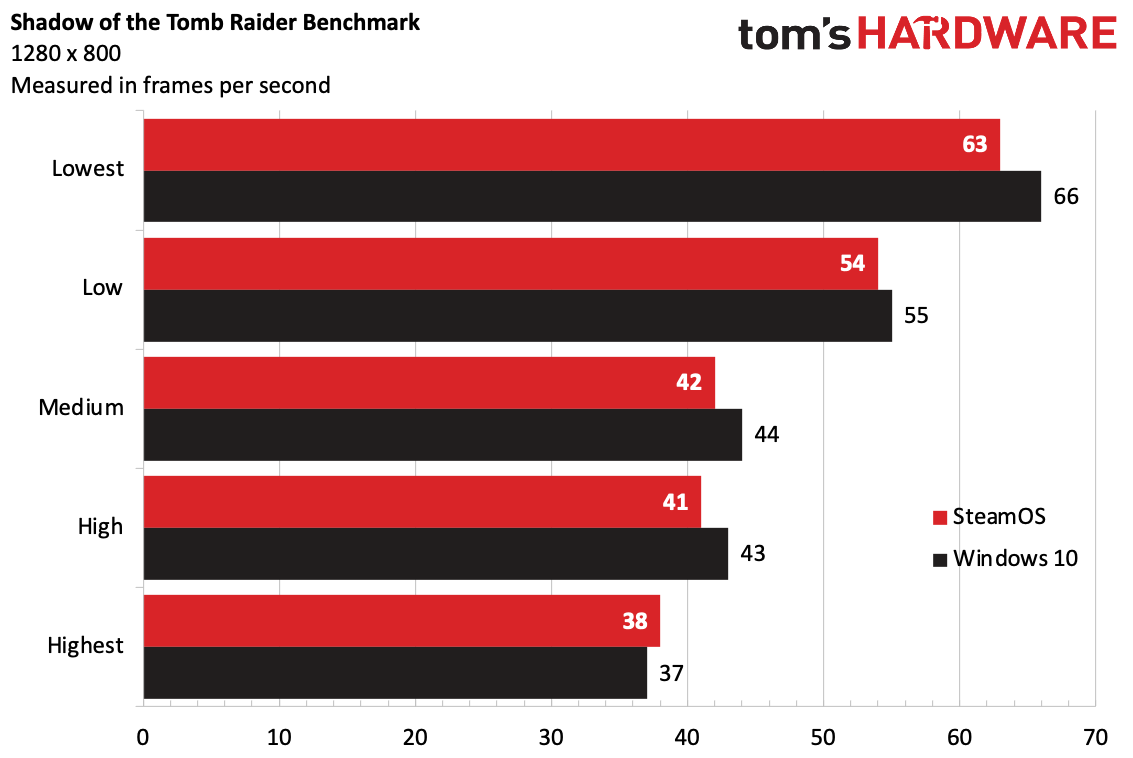
(Image credit: Tom’s Hardware)Larawan 2 ng 5
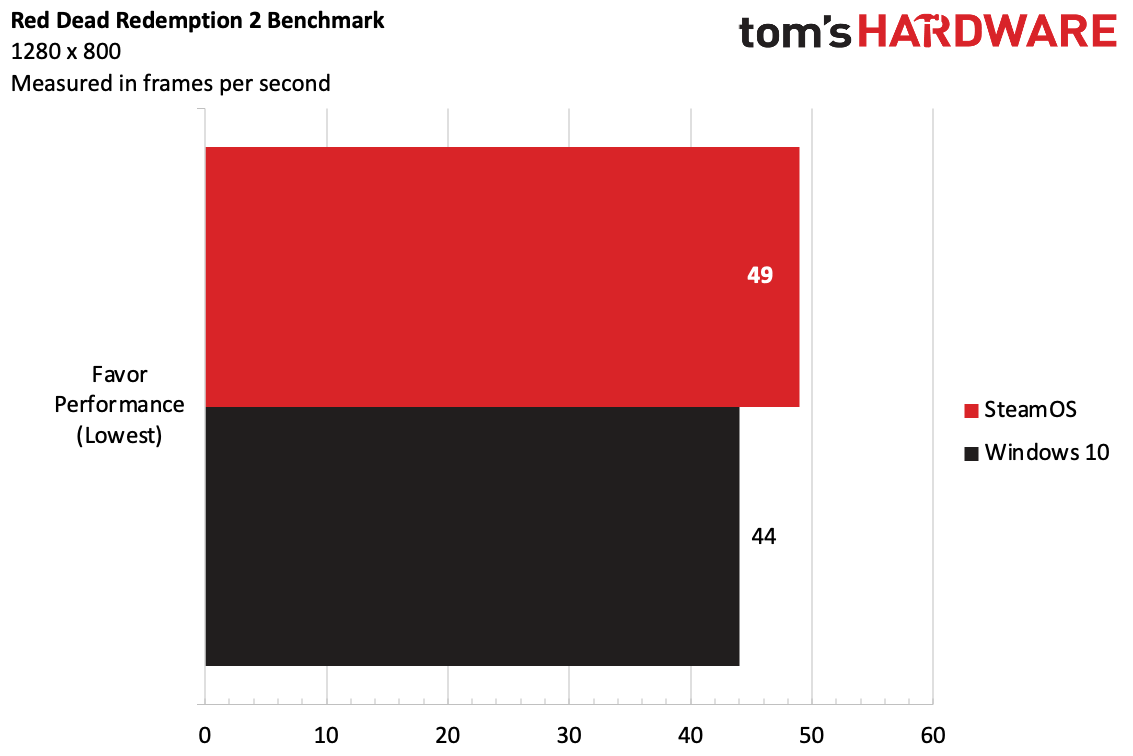
(Credit ng larawan: Tom’s Hardware)Larawan 3 ng 5
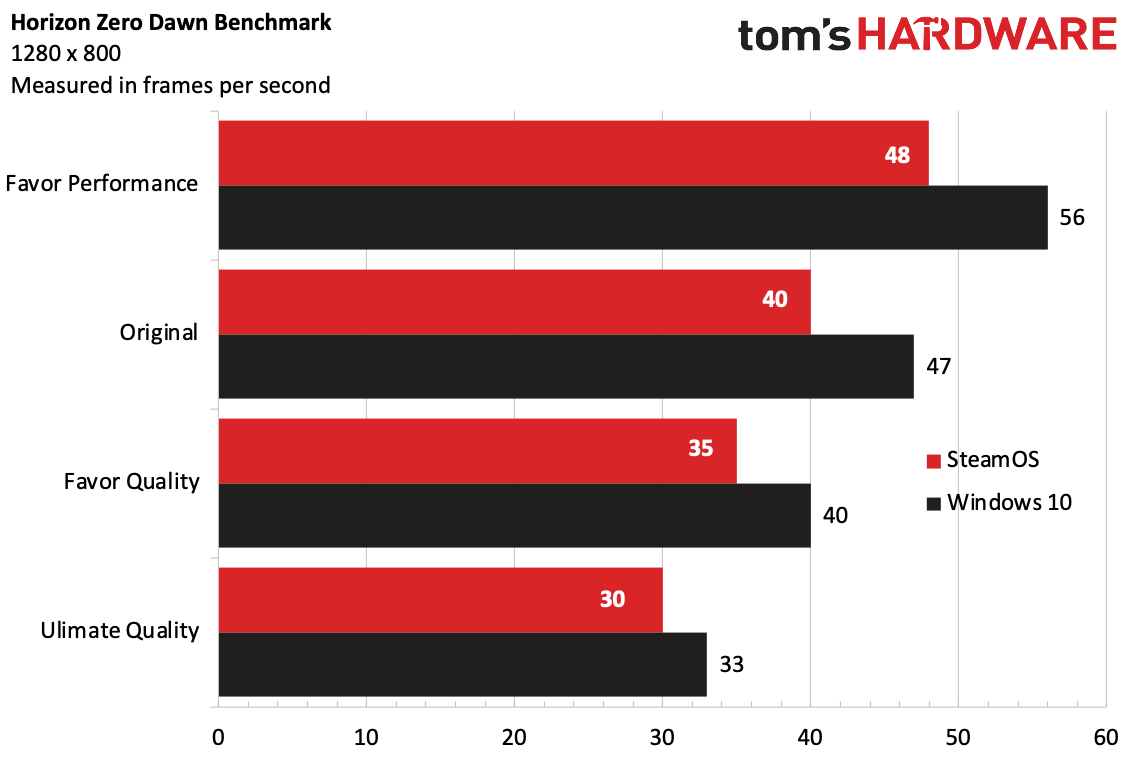
(Image credit: Tom’s Hardware)Larawan 4 ng 5
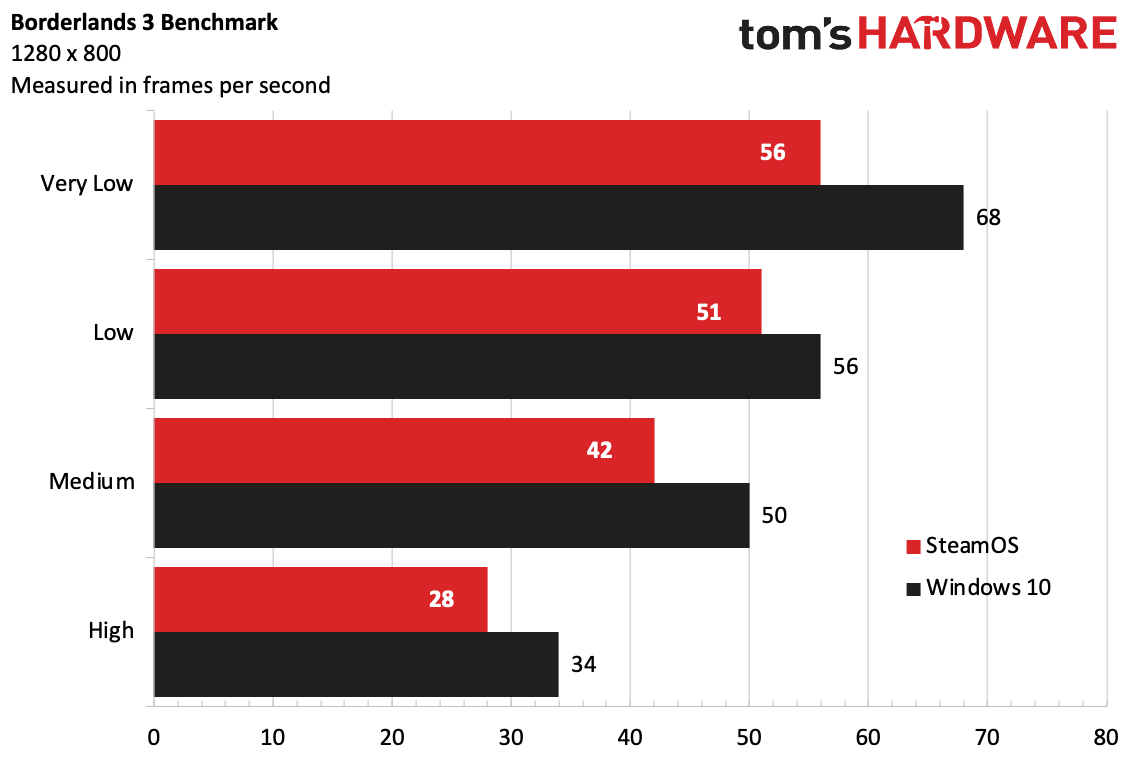
(Image credit: Tom’s Hardware)Larawan 5 ng 5
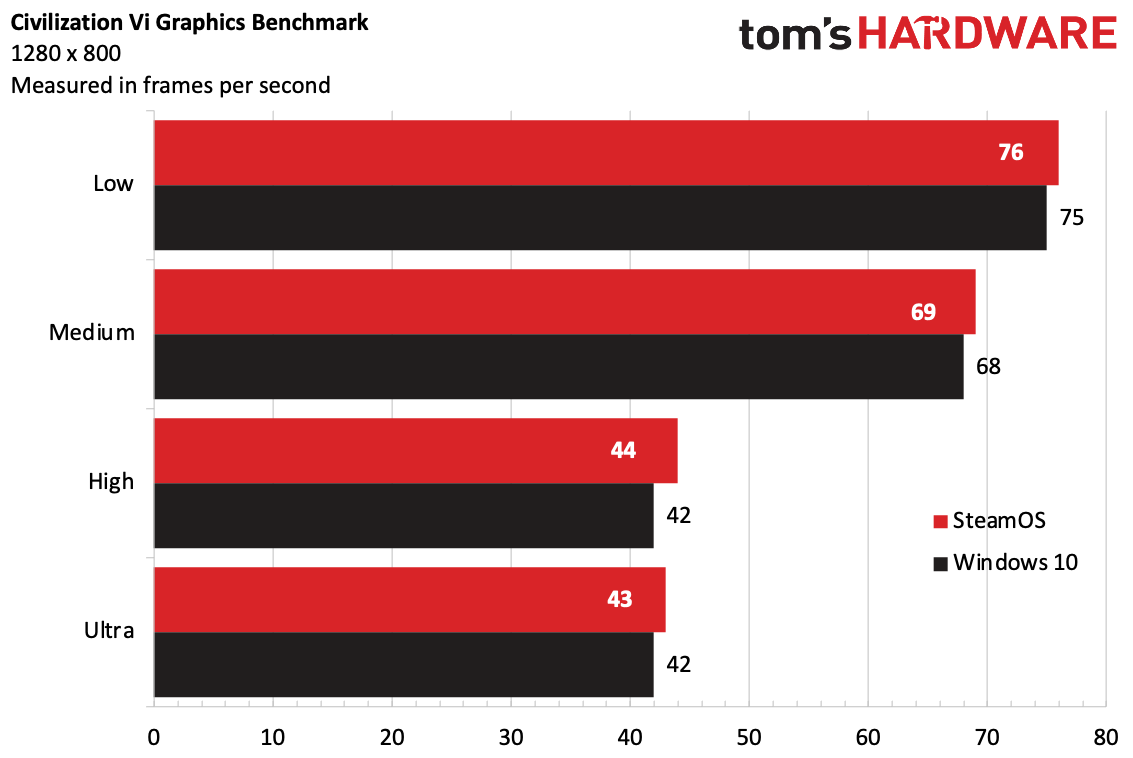
(Credit ng larawan: Tom’s Hardware)
Sa benchmark ng Shadow of the Tomb Raider, na isang katutubong laro ng Linux sa gilid ng SteamOS, ang pamagat ay kadalasang tumatakbo ng dalawa hanggang tatlong frame sa unahan sa Windows. Ang pagbubukod ay ang pinakamataas na setting ng graphics, kung saan ang dalawang bersyon ay isang frame ang pagitan, kasama ang SteamOS na lalabas sa unahan.
Pinatakbo namin ang Red Dead Redemption 2 sa pinakamababang setting ng laro, at sa 44 na frame sa bawat segundo, ang bersyon ng Windows ay ilang frame sa likod ng bersyon ng SteamOS, na tumatakbo sa Proton. Ang bersyon ng Windows ay mayroon ding ilang iba pang mga isyu. Halimbawa, tumanggi itong hayaan akong baguhin ang resolution, ngunit palaging lumalabas na tumatakbo sa 1280 x 800 sa kabila ng inaangkin nito. Hindi rin maglulunsad ang laro nang hindi ko kinokonekta ang mga Bluetooth headphone. Nagtatapos na ang Red Dead Redemption 2 ay hindi ilulunsad nang walang audio, at ang Steam Deck ay nawawala ang mga driver na iyon.
Sa benchmark ng Horizon Zero Dawn, mas mahusay na tumakbo ang laro sa Windows sa mga preset ng graphics. Ang delta ang pinakamalaki sa setting na “Favor Performance”, kung saan pinapatakbo ng Windows ang laro sa 56 fps, walong frame ang nauuna sa resulta ng 48-fps sa Steam Deck. Ang mga pagkakaibang iyon ay lumiit sa sukat na may mas mataas na mga preset (sa Ultimate na kalidad, ito ay isang tatlong-frame na pagkakaiba lamang), ngunit ang Windows ay palaging nauuna.
Ang benchmark ng Borderlands 3 ay nagpakita ng pinakamalaking pagkakaiba sa pabor ng Windows 10. Sa “napakababa” na mga setting, tumakbo ang laro sa 68 fps sa Windows kumpara sa 56 fps sa SteamOS, at nauuna ng ilang frame sa bawat kasunod na preset. Sa mataas na mga setting, ang laro ay tumakbo sa 34 fps, na ginagawa itong hindi bababa sa nape-play, na hindi namin masasabi tungkol sa laro sa 28 fps sa pamamagitan ng SteamOS.
Mabisang wash ang Civilization VI, ngunit kung mahigpit kang magbibilang, pabor ito sa SteamOS. Ang larong teh ay karaniwang tumatakbo ng isa hanggang dalawang frame sa unahan sa SteamOS.
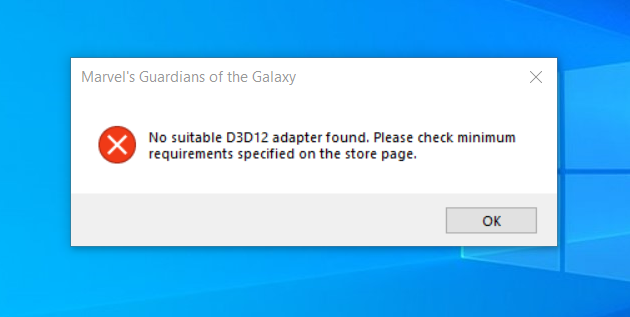
(Credit ng larawan: Tom’s Hardware)
Nasaan ang Guardians of the Galaxy sa lahat ng ito? Hindi ito gagana sa Windows. Naglabas ang laro ng isang mensahe ng error na hindi nito matukoy ang isang driver ng D3D12, na nagmumungkahi ng isang isyu sa suporta para sa DirectX 12 (ang iba pang mga laro na pinatakbo namin kasama ang DX12 ay walang anumang mga problema.)
Noong una naming sinubukan ang Steam Deck, hindi namin mapapatakbo ang benchmark ng Metro Exodus, dahil isa itong hiwalay na executable sa bersyon ng Windows. Ngunit sa Windows, hindi iyon problema. Nag-boot kami ng HWInfo at nag-record. Ginagamit namin ang benchmark na iyon bilang isang stress test, pinapatakbo ito ng 15 beses upang gayahin ang kalahating oras ng paglalaro. Sa kasong ito, pinatakbo namin ito sa mababang preset sa katutubong 1280 x 800 na resolusyon.
Ang HWInfo, gayunpaman, ay hindi pa rin ganap na handa para sa custom na “Aerith” APU sa Steam Deck. Nakuha lang nito ang mga bilis ng orasan ng CPU. Sa panahon ng stress test, ang mga core ng CPU ay tumatakbo sa average na 2.62 GHz. Hindi na-expose ang mga temperatura at GPU clock. Sa buong 15 Metro Exodus run, tumakbo ang laro sa average na frame rate na 64.61 fps.
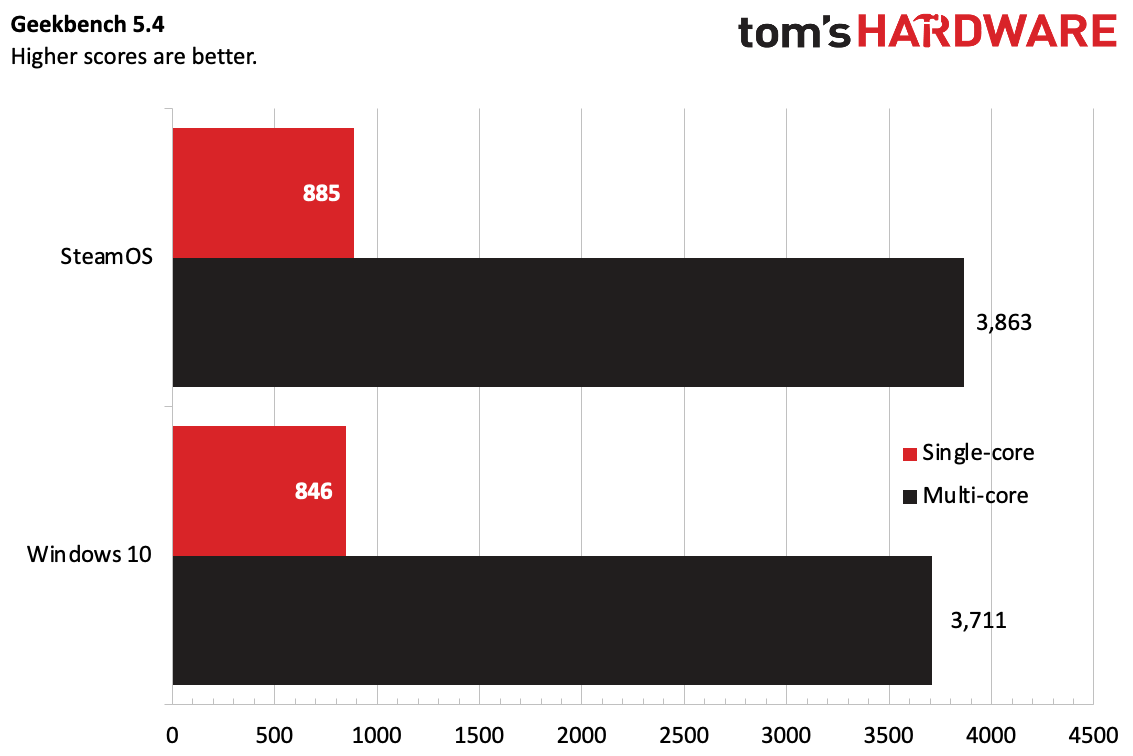
(Credit ng larawan: Tom’s Hardware)
Sa aming pagsusuri, nagpatakbo din kami ng Geekbench sa pamamagitan ng KDE Plasma desktop. Dito, pinatakbo namin itong muli sa Windows 10. Ang bersyon ng Linux ay nagbigay ng bahagyang mas mataas na single-core at multi-core na mga marka kaysa sa bersyon ng Windows, ngunit wala akong nababahala.
Ang Karanasan sa Windows sa Steam Deck
Bagama’t maaaring tumakbo nang maayos ang mga laro sa isang 7-pulgadang 1280 x 800 na display, ang mga desktop operating system ay talagang nangangailangan ng kaunting espasyo para sa paghinga. Naramdaman ko ang parehong paraan tungkol sa KDE Plasma desktop sa SteamOS; Natutuwa akong magkaroon ng access dito, ngunit hindi ko nais na gamitin ito nang regular gamit lamang ang mga built-in na kontrol at screen.
Ang isa sa mga pinakamalaking benepisyo ng SteamOS ay na ito ay dinisenyo na may parehong touch at built-in na controller sa isip. Ang Windows, sa kabila ng mga pagbabagong ginawa upang gawin itong mas touch friendly, ay hindi ginawa para sa isang screen na kasing liit.
Maaari kang maglibot sa Windows gamit ang mga kontrol, ngunit mayroong isang curve sa pag-aaral. Ang tamang control stick o touch pad (Go for the pad, trust me) ay maaaring ilipat ang mouse sa paligid. Ang kaliwang stick ay maaaring lumipat sa mga seleksyon sa mga menu, habang ang kanang touchpad ay hinahayaan kang mag-scroll nang patayo o pahalang.
Ang isang bagay na natagalan para masanay ako ay ang right trigger ay left click, habang ang left trigger ay right click. Ito ay maaaring magkaroon ng kabuluhan kung ikaw ay naglalaro ng isang first person shooter, kung saan ang tamang trigger ay karaniwang nakatakdang magpaputok, ngunit nakita kong nakakalito ito dito.
Sa alinmang paraan, nakita ko na kung minsan ang mga kontrol ay nag-freeze, lalo na kapag naglulunsad ng mga programa. Kakaiba na nakabitin ang iyong mouse, ngunit kung minsan ang mga touchpad — kabilang ang mga haptics — ay nagyeyelo.
Mayroong touch keyboard sa Windows 10, ngunit mayroon ding opsyon para sa Steam keyboard overlay, na nagbibigay-daan sa iyong gamitin ang bawat isa sa dalawang touchpad upang pumili ng mga titik. Hangga’t bukas ang Steam, ma-trigger mo iyon sa pamamagitan ng pagpindot sa thumb sticks.
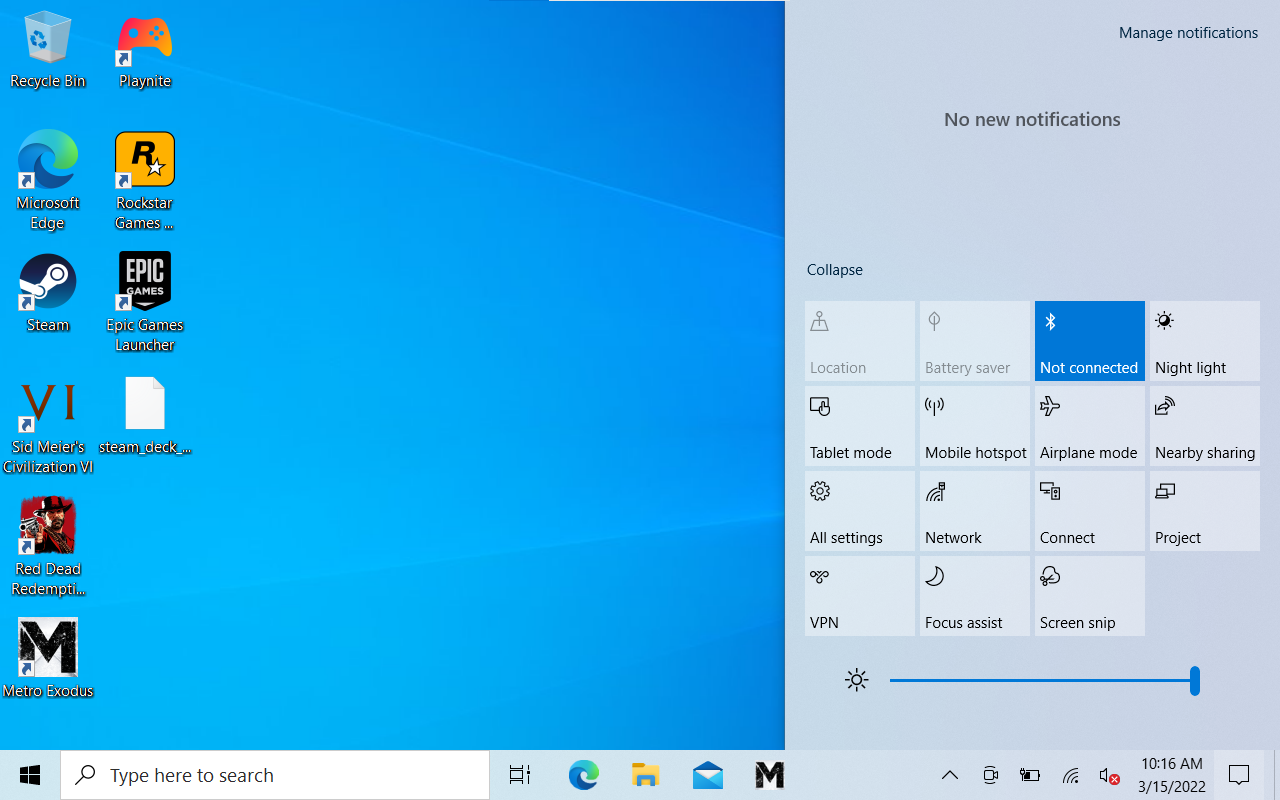
(Credit ng larawan: Tom’s Hardware)
Sa Windows 10, magiging kaibigan mo ang Action Center. Gusto mong palawakin ang lahat ng opsyon para magkaroon ka ng mabilis na access sa brightness slider at mga opsyon sa koneksyon sa Bluetooth. Nais kong maitali mo ang mga ito sa “…” na buton sa hardware, na kung hindi man ay walang silbi sa Windows 10. Sa ngayon, kung naglalaro ka at gusto mong ayusin ang isang opsyon, kailangan mong bumalik sa desktop upang gawin ang mga pagbabagong ito.
Wala ring ginagawa ang “Steam” na buton, na may isang malaking pagbubukod: Big Picture Mode sa Steam. Tulad ng SteamOS mismo, ito ay idinisenyo upang magamit sa isang controller. Kapag nasa isang laro, ilalabas ng Steam button ang Big Picture mode overlay para sa mga opsyon sa controller, ang keyboard overlay at para madaling lumabas sa laro.
Hinahayaan ka rin ng mga opsyon ng controller na iyon na magbigkis ng shortcut para sa mga screenshot habang naglalaro ng mga laro ng Steam. Ngunit ang tool ng Windows Screenshot ay lubos na nakadepende sa shortcut ng Windows + Shift + S, na epektibong ginagawa itong bawal nang walang keyboard.
Ang Big Picture Mode ang pinakamalapit na makukuha mo sa SteamOS. Nagbibigay din ito ng ilan sa mga configuration ng controller na nakukuha mo sa SteamOS, na nagbibigay sa Steam ng kaunting bentahe sa iba pang mga tindahan, kahit na sa Windows.
Ngunit ang pinakamalaking benepisyo sa pag-install ng Windows sa iyong Steam Deck ay maaari kang mag-install ng mga launcher maliban sa Steam. Ang Epic Games, Origin, GOG Galaxy, Rockstar Games at iba pa ay patas na laro. Kung mayroon kang PC Game Pass, gagana rin ang mga larong iyon, pati na rin ang mga larong hindi tumatakbo sa SteamOS dahil sa mga isyu sa anti-cheat.
Maaari ka ring mag-install ng manager ng library tulad ng Playnite upang maglunsad ng mga laro mula sa anumang launcher sa isang lugar. (Ngunit kailangan mong magtiwala sa kanila. Playnite, halimbawa, ay nangangailangan ng iyong mga pag-login para sa iba pang mga launcher upang i-sync ang lahat.)
Iniisip ko, sa kalaunan, na ang komunidad ng mga gumagamit ng Steam Deck ay maaaring magkaroon ng sarili nitong software at ayusin ang mga isyu na mayroon ang Steam Deck sa Windows. Hindi ito ang unang pagkakataon na kapag walang sumusuporta sa isang bagay, ginagawa ito ng mga gumagamit. Ngunit walang timeframe kung kailan maaaring magsama-sama ang mga user at developer ng Steam Deck sa pag-aayos ng mga isyu, ngunit sinabi na ni Valve na ito ay “sa kasamaang-palad ay hindi makapag-alok ng suporta sa ‘Windows on Deck’.”
SteamOS o Windows?
Walang duda, ang Steam Deck ay isang mas magandang karanasan kapag ito ay nagpapatakbo ng SteamOS. Akma ito sa hardware at may mabilis na access sa anumang setting na maaaring gusto mong baguhin sa kalagitnaan ng laro.
Ang Windows, sa kabaligtaran, ay walang parehong suporta, at sinabi ng Valve na hindi ito ibibigay. Gumagana ito, at ang ilang mga laro ay tumatakbo nang mas mahusay dito. Ngunit kailangan mong tumalon sa higit pang mga hoop upang gawin itong gumana. Makukuha mo ang benepisyo ng kalayaan na ibinibigay ng PC ecosystem, kabilang ang higit pang mga launcher at laro na wala sa Steam.
Ang ideal, para sa akin, ay dual booting. Sinabi ng Valve na ito ay gumagana sa isang SteamOS installer na magpapahintulot para dito, ngunit ang kumpanya ay hindi nag-anunsyo ng anumang oras. Sa ngayon, ito ay isang all-or-nothing na sitwasyon sa SSD. SteamOS o Windows. Pumili ka ng isa.
Sa isip, maaari mong panatilihin ang iyong Steam library sa SteamOS na may maliit na Windows partition para sa Epic Games, PC Game Pass o iba pang launcher. Sa ngayon, ang pinakamalapit na magagawa mo ay ang mag-install ng Windows sa isang SD card. Hindi pa kami nagpapatakbo ng mga pagsubok sa pagganap doon, ngunit ang pagpunta sa rutang iyon ay magbibigay-daan sa iyong madaling magpalit sa pagitan ng Windows at SteamOS sa pamamagitan ng pagpapalit ng boot device. Maaari mong matutunan kung paano gawin iyon sa aming tutorial kung gusto mong subukan ito.
Kung ang iyong buong library ay nasa Steam, walang dahilan upang lumipat. Ngunit ang PC ecosystem ay palaging tungkol sa pagiging bukas, kaya habang ang karanasan sa Windows ay mas magaspang sa mga gilid kaysa sa gusto ko, nagpapasalamat ako na gumagana ito. Marami akong libreng laro na na-download ko mula sa Epic at dapat kong makuha ang mga ito sa huli.



